導入
Windows 10でスタートボタンが反応しない場合、日常の操作に大きな支障をきたすことがあります。この重要なツールは、アプリケーション、設定、システム管理へのゲートウェイです。これが機能しないと、フラストレーションの大きな原因となり、生産性や作業フローに影響を与える可能性があります。幸い、基本からより高度なソリューションまで、トラブルシューティングの手法を進めることで、その機能を回復し、システムを再び制御することができます。

問題の理解
Windows 10のスタートボタンが機能しない理由はさまざまです。最近のソフトウェア更新、誤ったシステム設定、またはシステムファイルの破損に起因する場合があります。問題が再発する問題なのか、それとも単発の不具合なのかを判断することが重要です。根本原因を把握することは、最も効果的な修正方法を選択するための指針となります。時には単純な再起動が十分なこともありますが、より複雑な状況では問題を解き明かし、解決するために徹底した調査が必要です。
すぐに試すクイック修正
単純なソリューションから始めることで、時間と労力を節約できることがよくあります。スタートボタンが反応しない場合、次のクイックフィックスは効果的であることが多いです:
コンピュータを再起動する
- まず、開いている作業を保存してください。
- タスクバーにある「電源」アイコンをクリックします。
- 「再起動」を選んでコンピュータを再起動します。
サインアウトして再度サインインする
- キーボードで「Ctrl + Alt + Del」を押します。
- 提供されるオプションから「サインアウト」を選択します。
- セッションを更新するためにアカウントにログインし直します。
Windows 10を更新する
- 「設定」を起動し、「アップデートとセキュリティ」に移動します。
- 「更新プログラムの確認」をクリックしてシステム更新を探します。
- 新しいアップデートを適用するためのプロンプトに従います。
これらの初期のステップは、多くの場合、一時的なソフトウェアの不具合を取り除き、煩わしさなく作業を再開できるようにします。もしこれらが結果をもたらさない場合は、より集中的な対策が必要かもしれません。
高度なトラブルシューティング手順
クイックソリューションがスタートボタンを元に戻さない場合は、より包括的な方法が必要です:
Windows Explorerを再起動する
- 「Ctrl + Shift + Esc」を押してタスクマネージャーにアクセスします。
- プログラムリストに「Windows Explorer」を探します。
- 右クリックして「再起動」を選び、インターフェースをリフレッシュします。
Windowsトラブルシューターを実行する
- 「設定 > アップデートとセキュリティ」にアクセスします。
- 左メニューから「トラブルシューティング」を選択します。
- 「スタートメニュー」のトラブルシューティングを実行します。
コマンドプロンプトとPowerShellを使用する
- アドミニストレータ権限で「コマンドプロンプト」を開きます。
sfc /scannowと入力し、「Enter」を押してシステムファイルチェッカーを実行します。- PowerShellを使用して
Get-AppxPackage |% {Add-AppxPackage -DisableDevelopmentMode -Register "$($_.InstallLocation)\AppXManifest.xml"}と入力し、「Enter」を押します。
これらの戦略は、スタートメニューの問題に関連するより複雑なシステムの競合を解決することが多いです。必要に応じて、さらに調整を続けてください。
システム設定と設定変更
特定の設定を変更することで問題が緩和されることがあります:
ユーザーアカウントコントロールを調整する
- 「コントロールパネル」を開き、「ユーザーアカウント」に進みます。
- 「ユーザーアカウント制御の設定を変更する」を選択します。
- スライダーを「通知しない」に設定し、「OK」で確認します。
グループポリシー設定を確認する
- 「Windows + R」を押して実行ボックスを表示します。
gpedit.mscと入力し、「ユーザー構成 > 管理用テンプレート」に移動します。- 「スタートメニューとタスクバー」のポリシーにエラーがないか確認します。
これらの側面を微調整することで、権限や設定変更から生じる問題を解消し、スタートボタンの機能を回復できます。

修復とリセットのオプション
しつこい問題に直面した場合、Windowsのコンポーネントを修復またはリセットすることが鍵となる場合があります:
システムファイルチェッカー(SFC)を使用する
- 管理者として「コマンドプロンプト」を開きます。
sfc /scannowと入力して、破損したファイルを検出し修復します。
Windowsのリセットを実行する
- 「設定 > アップデートとセキュリティ > 回復」に進みます。
- 「このPCをリセットする」の下にある「開始する」をクリックします。
- 個人ファイルを保持するか削除するかを選択し、指示に従って進みます。
これらのアクションは往々にして最後の手段として機能し、深刻なシステムファイルの問題を効率的に修正します。
将来の問題を防ぐ
システムを定期的にメンテナンスすることで、スタートボタンの問題を事前に防ぐことができます。システムアップデートを自動化し、パッチや改善に追いつくようにしてください。組み込みの診断ツールを定期的に利用し、脅威やデータの破損を防ぐためにセキュリティチェックを実行します。
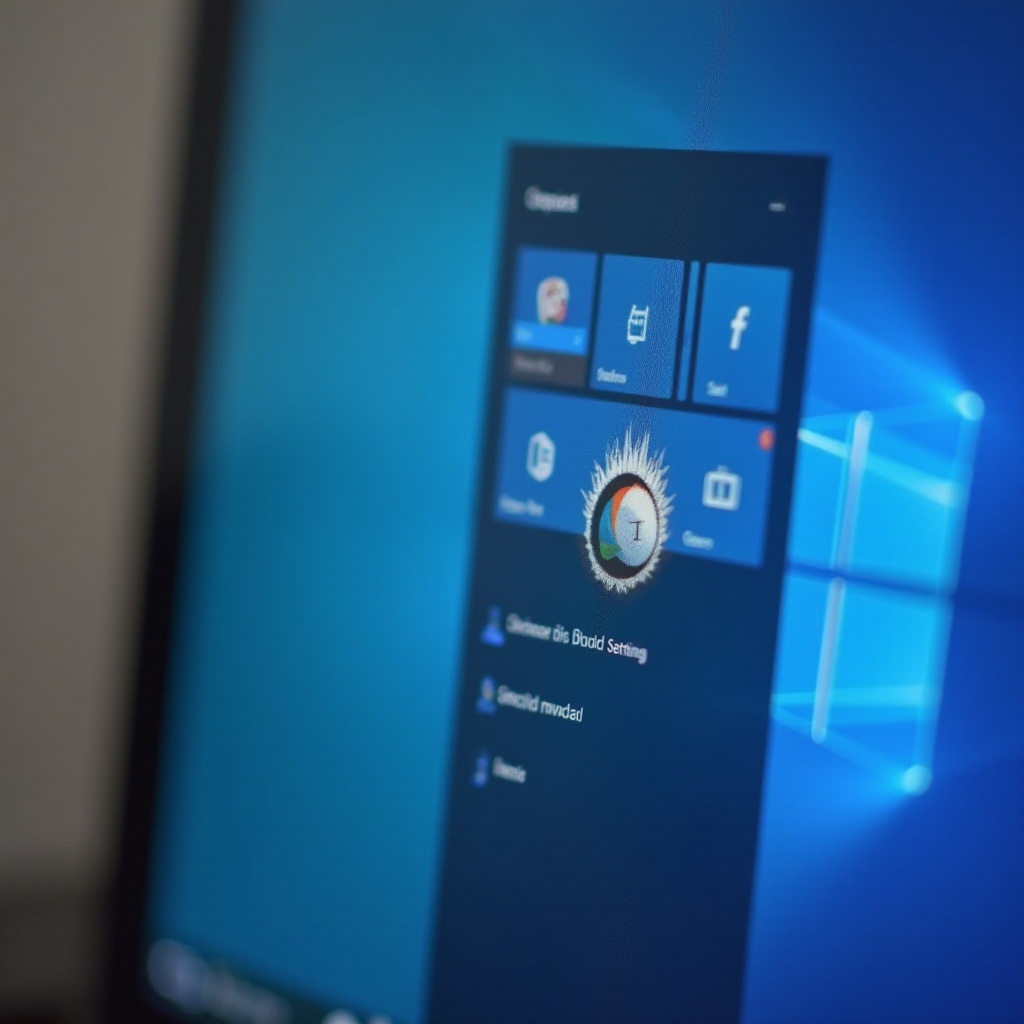
結論
Windows 10におけるスタートボタンの不具合に対処するには、まず単純な戦術的な調整から開始し、必要に応じて徹底した方法にエスカレートするバランスの取れたアプローチが必要です。潜在的な原因を理解し、日常的にシステムの保守に取り組むことで、これらの問題の発生を軽減し、スムーズで効率的なコンピューティング体験を保証できます。
よくある質問
なぜWindows 10のスタートボタンが機能しなくなるのですか?
スタートボタンは、ソフトウェアの不具合、不完全な更新、またはシステムファイルの破損が原因で誤動作することがあります。
専門的な助けなしでスタートボタンを修正できますか?
はい、多くの問題は専門家の介入なしで説明されているステップを使用して修正できます。
これらの修正がすべて効かない場合はどうすれば良いですか?
提案された解決策を試しても問題が続く場合は、さらに支援を得るためにMicrosoftサポートまたは専門の技術者に相談することを検討してください。